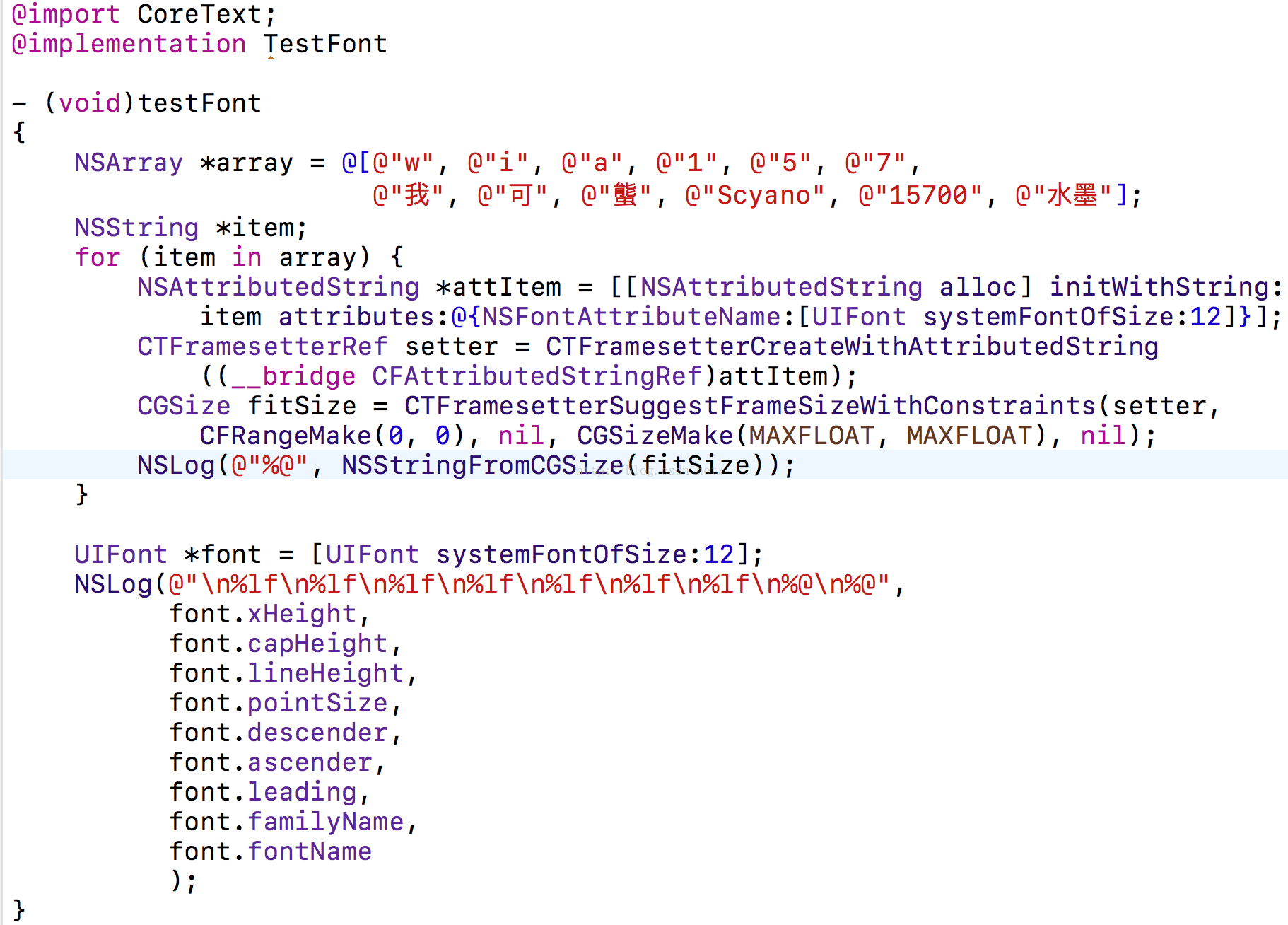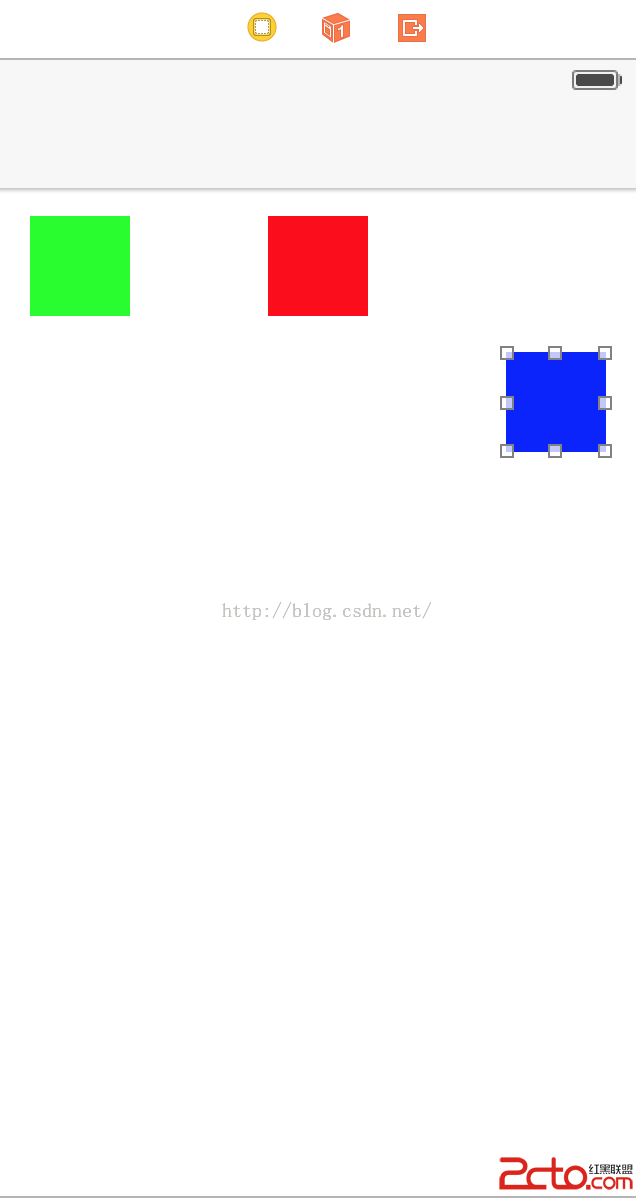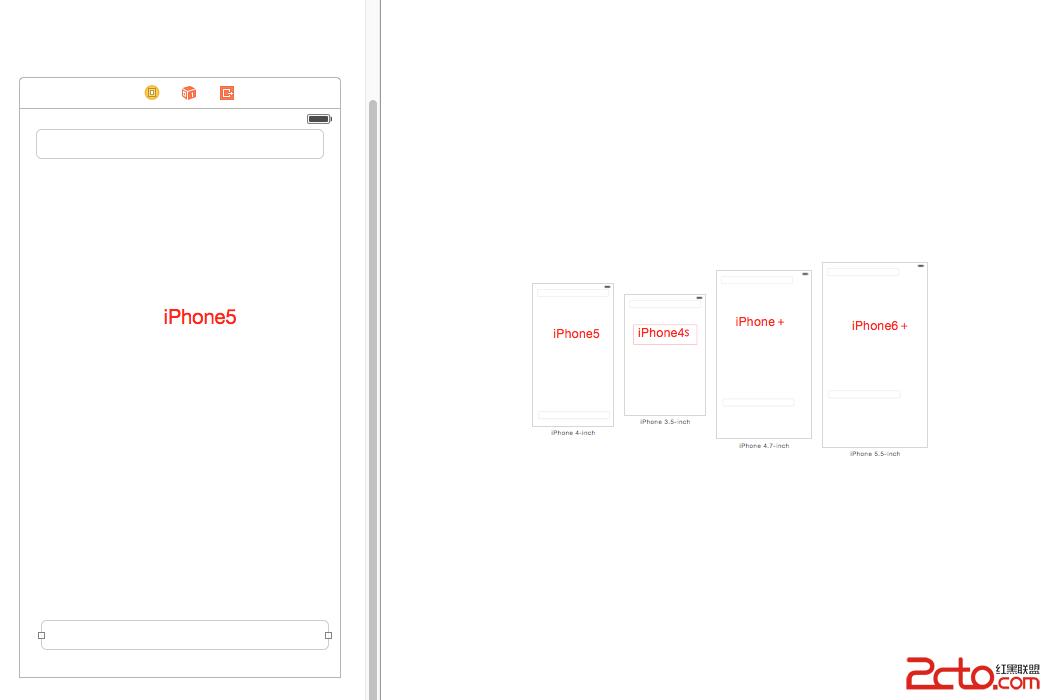[iOS]AppStore最新上架流程梳理
一 准備工作
要在App Store發布應用,需要注冊為開發者:個人開發者或者企業開發者,具體的申請流程,請參考其他資料;
如果你已有開發者帳號,登錄開發者中心:https://developer.apple.com/,選擇右上角的Account,登錄你的帳號,進入如下界面
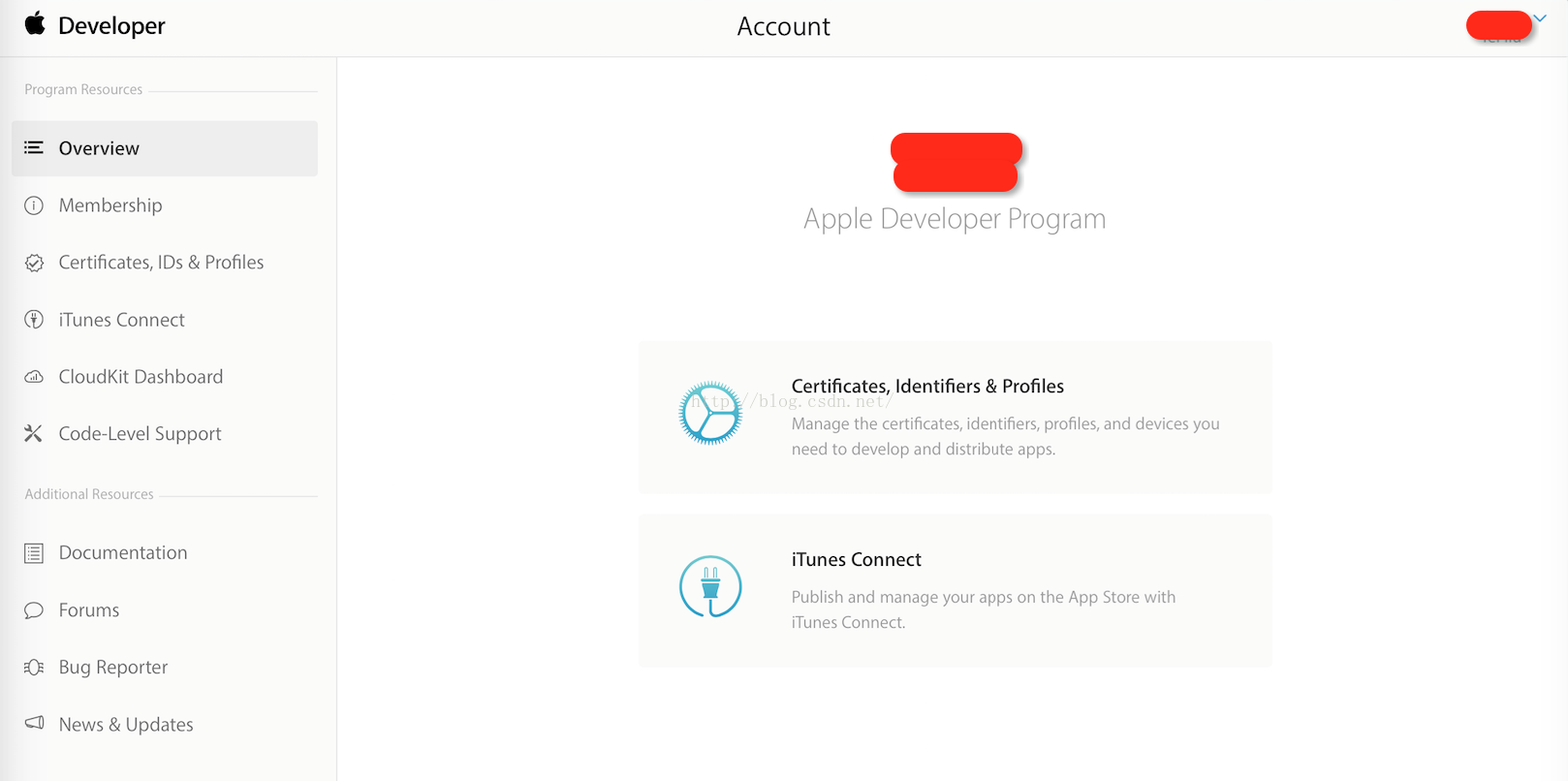
這裡主要是用到了中間的兩項:Certificates,Identifiers&Profiles (證書申請)iTunes Connet(發布應用)
選擇Certificates,Identifiers&Profiles 先來准備所需的證書;
二 申請發布證書
1. 創建AppID
選擇Certificates,Identifiers&Profiles後,界面左側導航有四個模塊
Certificates:創建證書
Identifiers:創建AppID
Devices:添加設備到AppID
Profiles:創建描述文件
選擇Identifiers下的All IDs,右側顯示了所有已創建的App ID
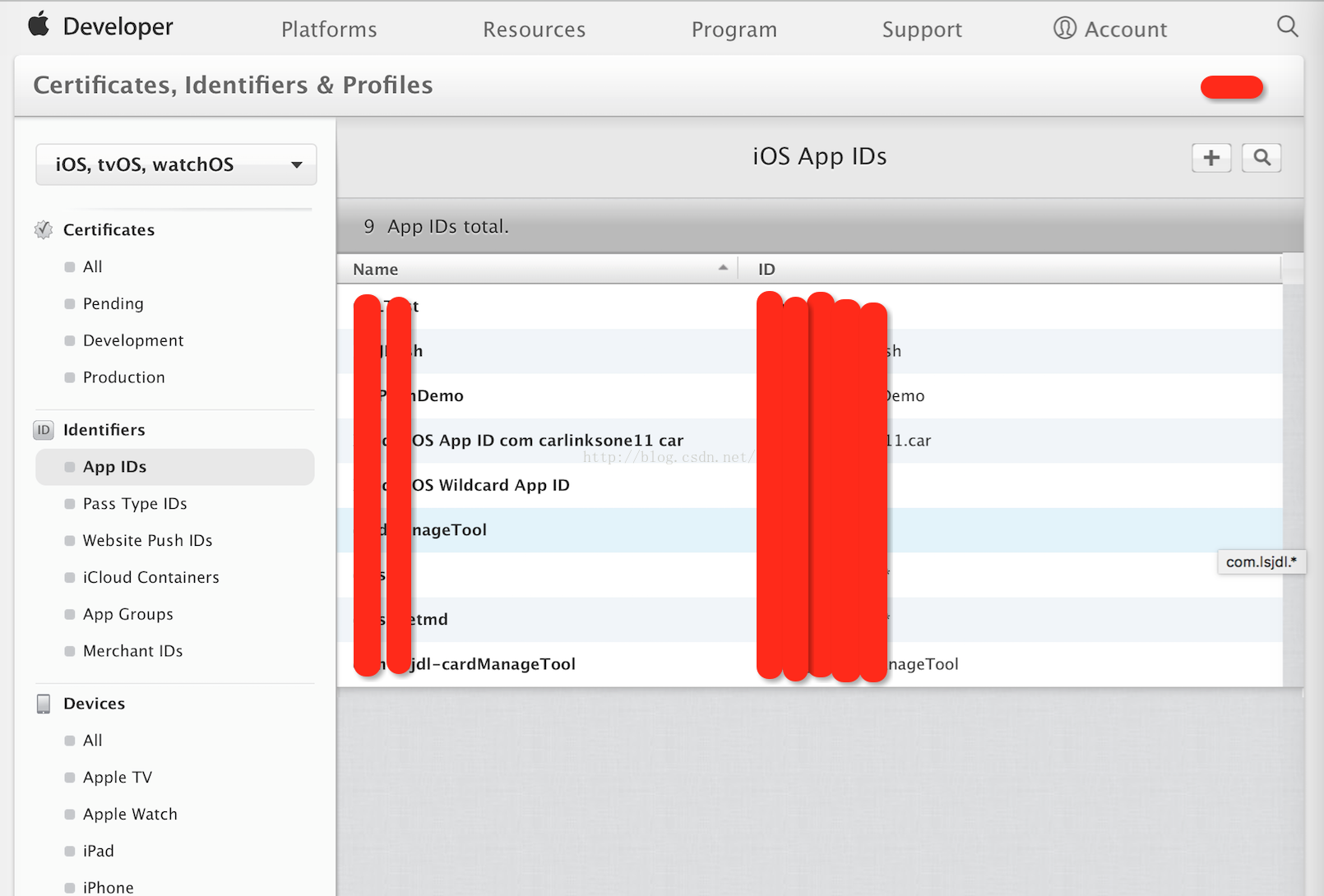
點擊右上角+新建一個
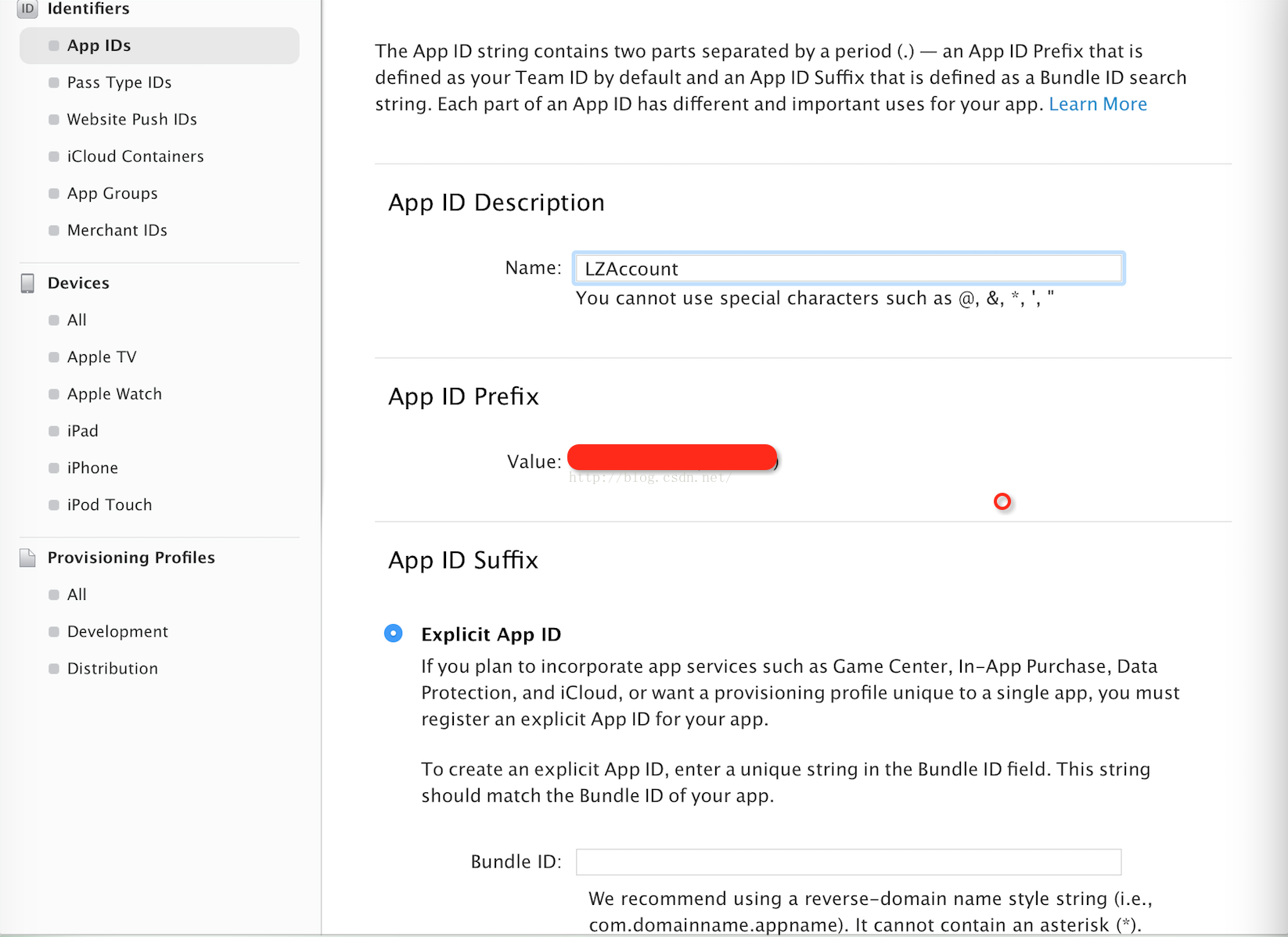
這裡主要有兩個地方需要你填寫
App ID Description下的name:這裡填寫一個你容易辨識的名稱即可,可用應用的項目名稱(不能使用中文);
App ID Suffix 下有兩項
Explicit App ID :精確型
這裡的Bundle ID需要填寫和你的項目名稱一模一樣,例如:com.artron.LZ-ZHZS
Wildcard App ID:通配型
這裡的Bundle ID只需要填寫前綴即可:com.artron.*,這樣只要是項目的Bundle Identifier的前綴和這個一樣都可以使用;
這裡我選擇了精確型的,即第一項;
App Services:這裡主要選擇你的應用用到的服務,根據實際情況勾選即可;
然後繼續,根據頁面提示,即可創建一個App ID
2. 創建Certificate證書
2.1 創建證書請求文件
打開電腦的鑰匙串: 應用程序-使用工具-鑰匙串訪問
然後按圖示選擇:
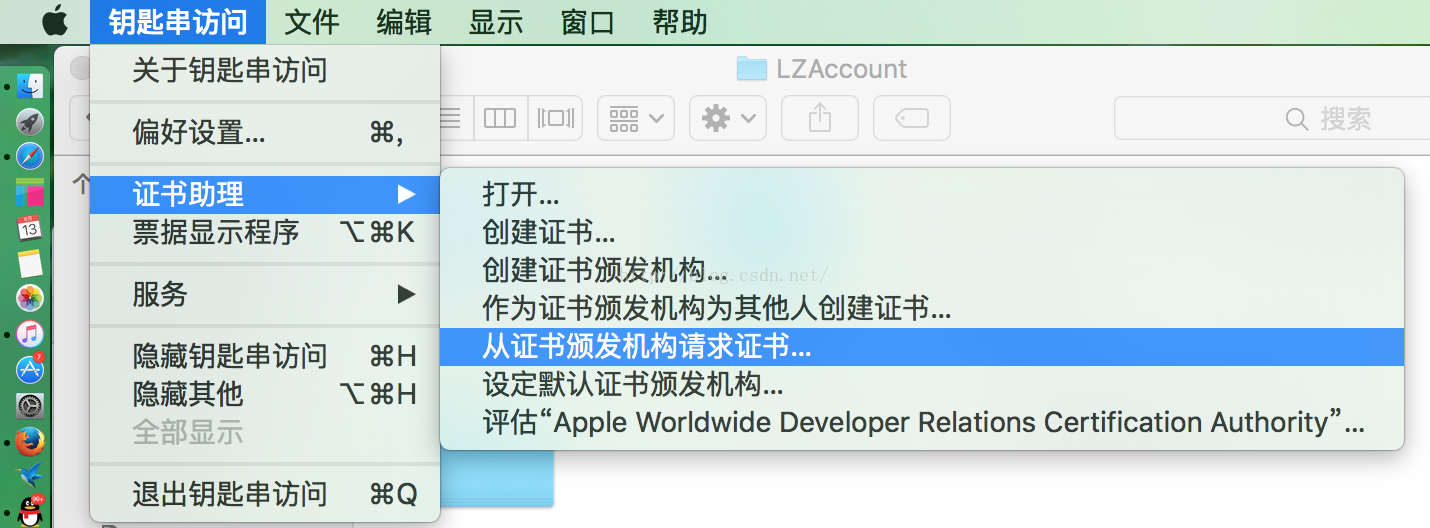
來到如下界面:
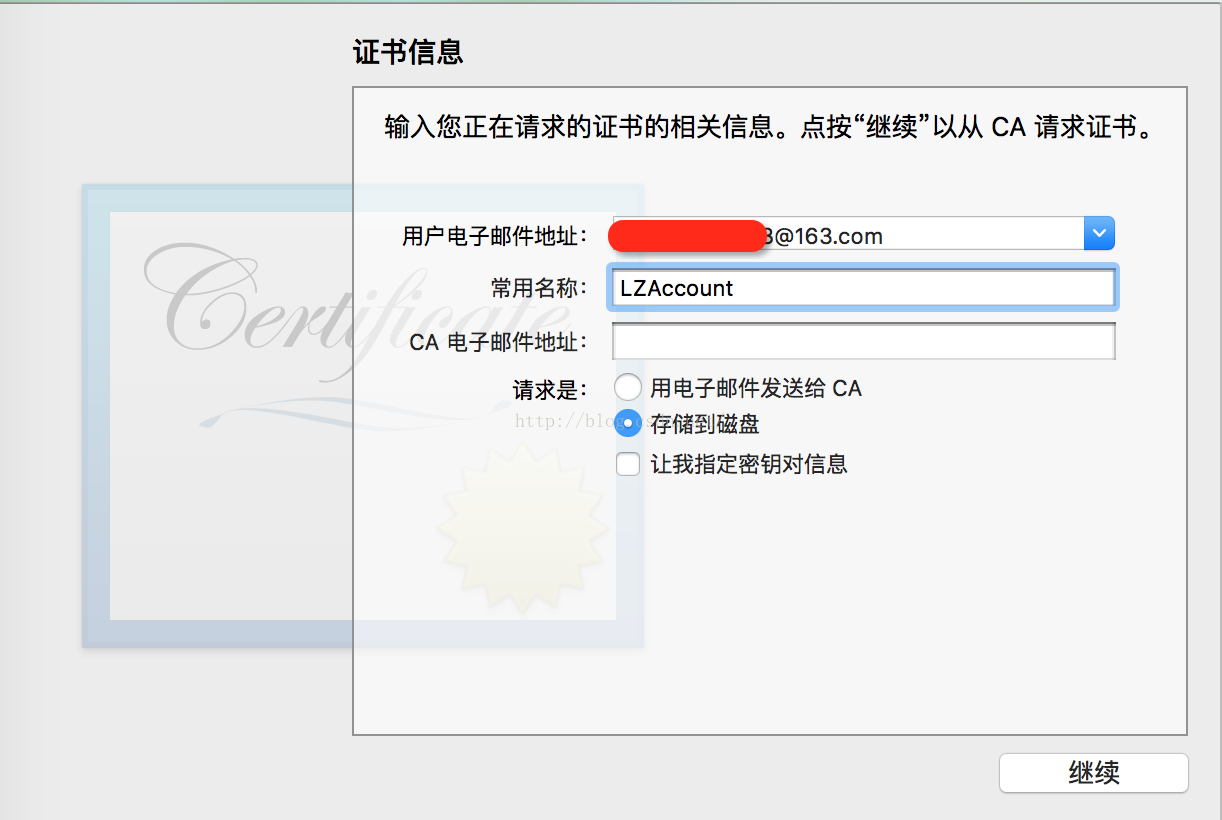
這裡的,請求是中如果選擇了保存到磁盤,即直接把創建的請求證書保存到磁盤(一般也都是選擇這個),上面的電子郵箱地址可以隨便填寫,常用名稱:理論上可以隨便寫,但是他是會顯示到鑰匙串的,所以還是起一個容易辨識的名稱吧,例如:項目名稱;
點擊繼續,選擇一個保存位置(一般選擇桌面),確定後,桌面會有一個名為CertificateSigningRequest.certSigningRequest的證書請求文件文件;
2.2. 制作Certificate證書
回到我們的開發者中心,選擇Certificate下的All,點擊右側的+新建一個證書文件:
選擇你需要創建的證書類型:
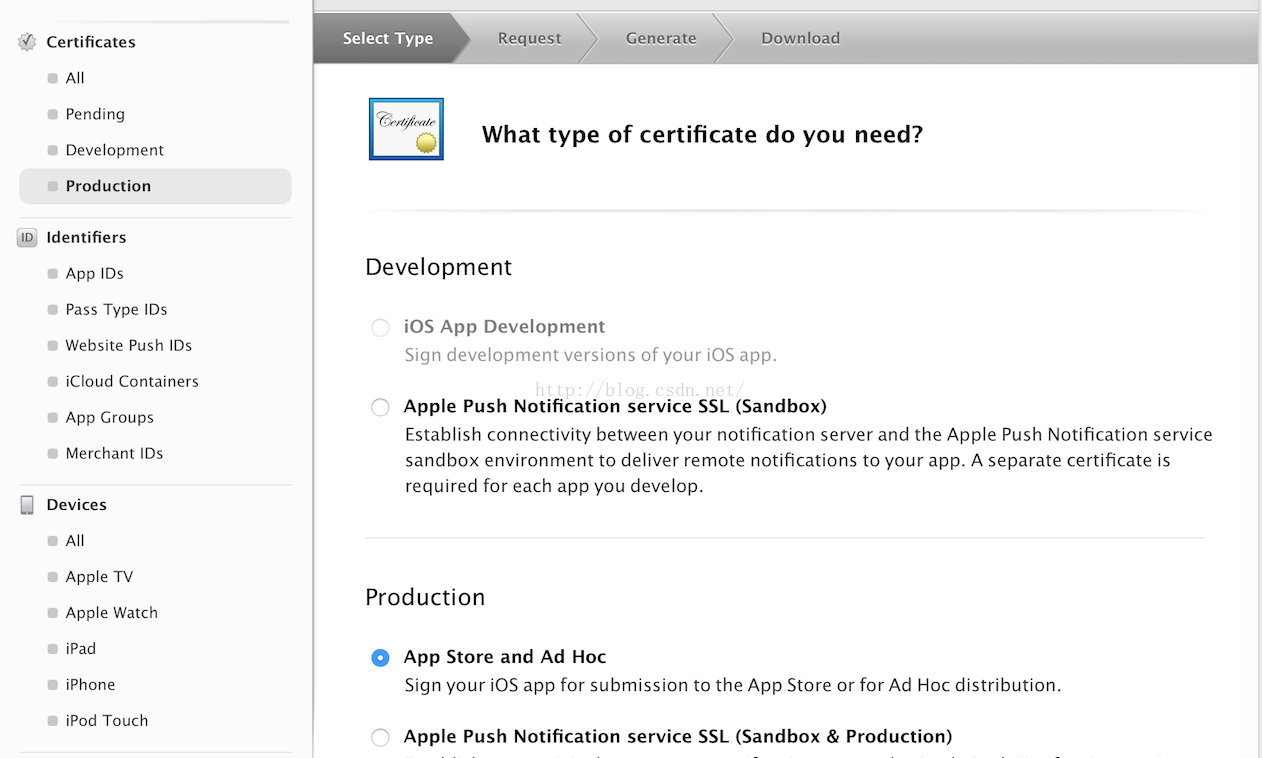
Development:測試證書
Production: 發布證書
如果是發布到AppStore,就選Production下的App Store and Ad Hoc
注意:測試證書和發布證書需要分開創建;
點擊Continue,
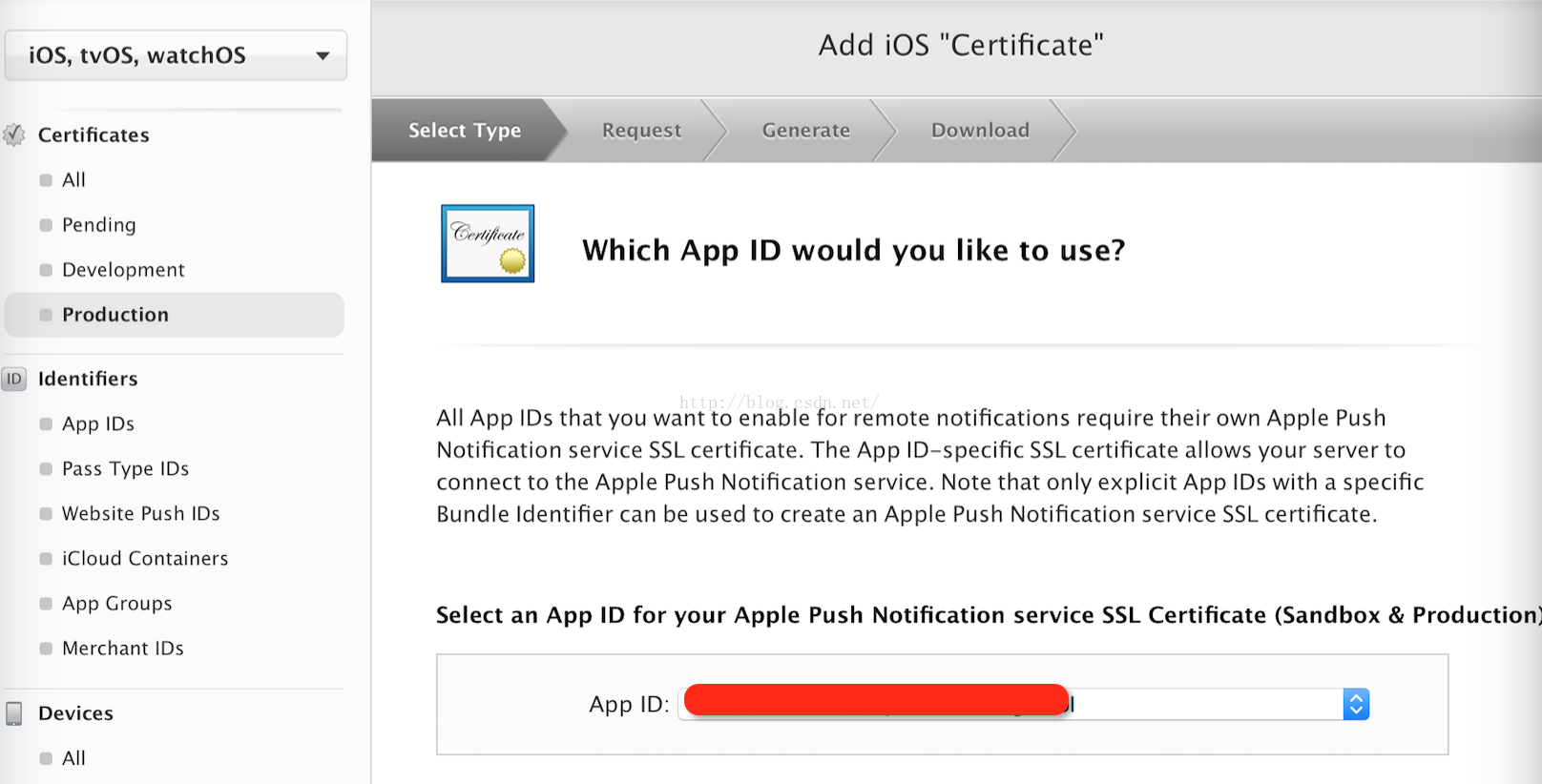
這裡選擇你剛剛創建的App ID;繼續下一步
然後會來到一個介紹界面,點擊Continue,來到如下界面:
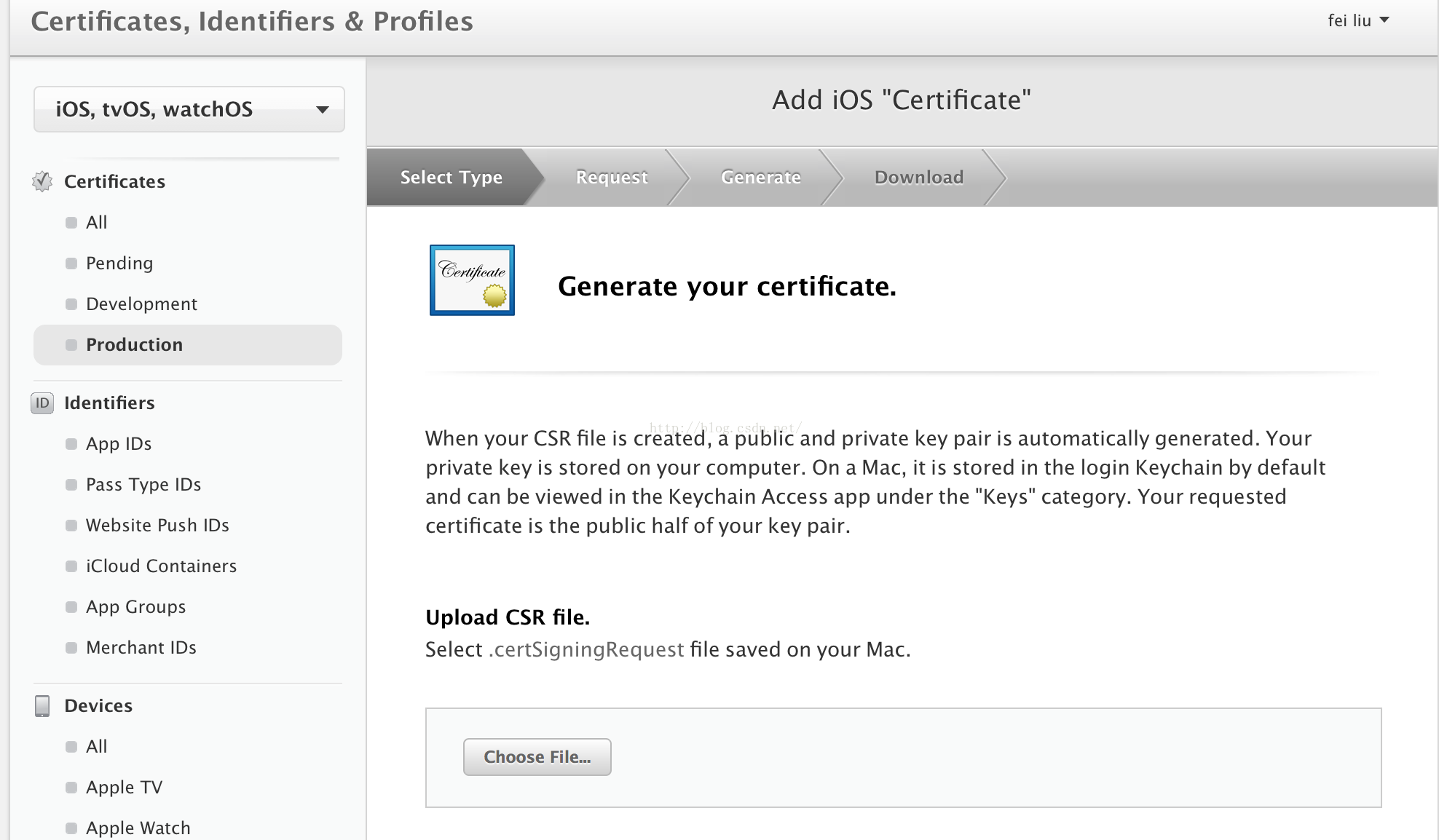
這裡選擇剛剛使用鑰匙串申請的證書請求文件CertificateSigningRequest.certSigningRequest
然後,繼續下一步,提交之後,即可生成一個ios_distribution.cer證書文件,點擊Download,雙擊安裝到鑰匙串(如果安裝不上,可以直接將證書文件拖拽到鑰匙串訪問的列表中);
2.3. 制作Provisioning Profile描述文件(PP證書)
選擇左側Provisioning Profiles下的All,點擊右上角+新建一個描述文件:
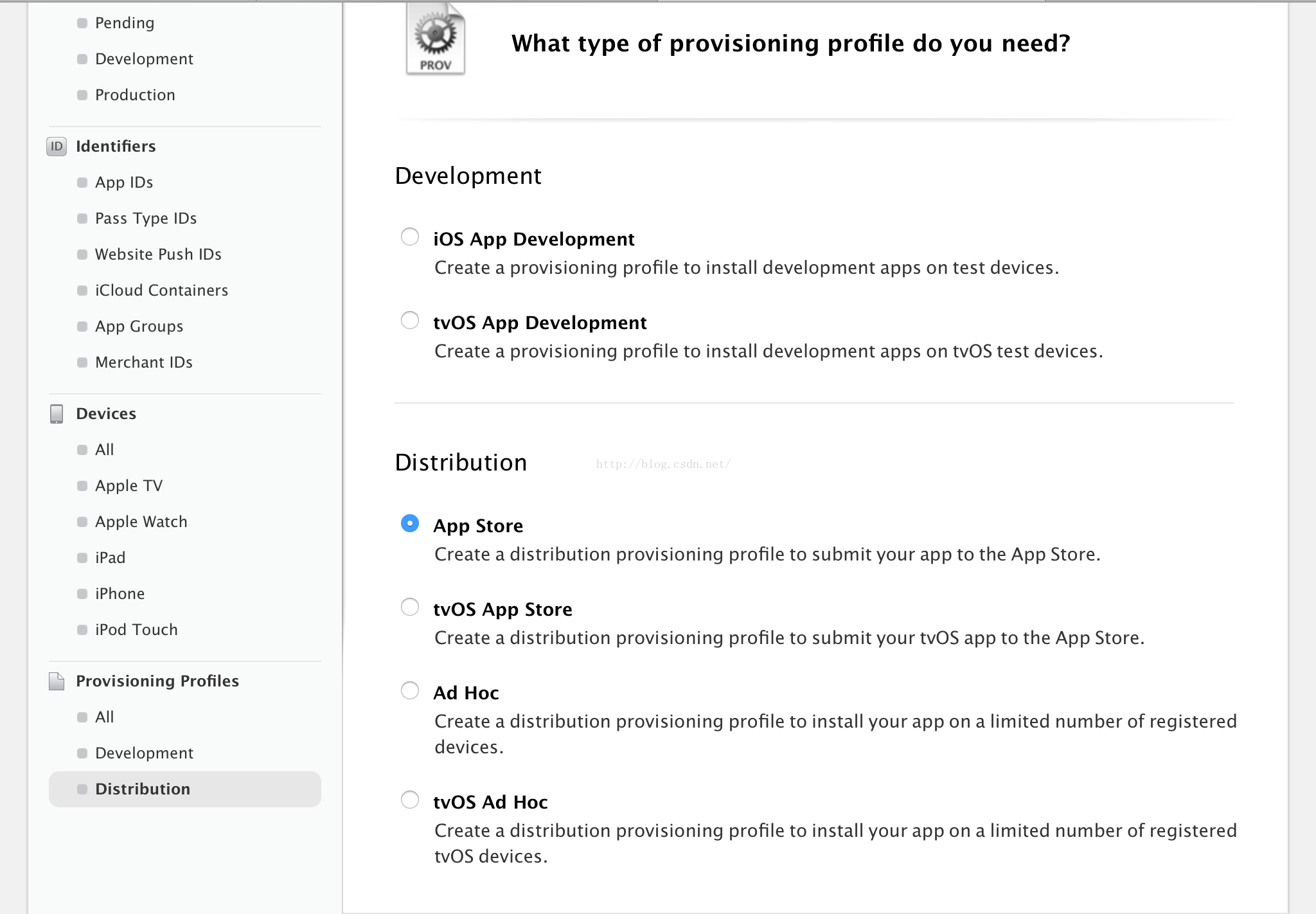
同樣,這裡需要選擇描述文件的類型
Development:調試
Distribution:發布
這裡選擇Distribution下的App Store;繼續下一步
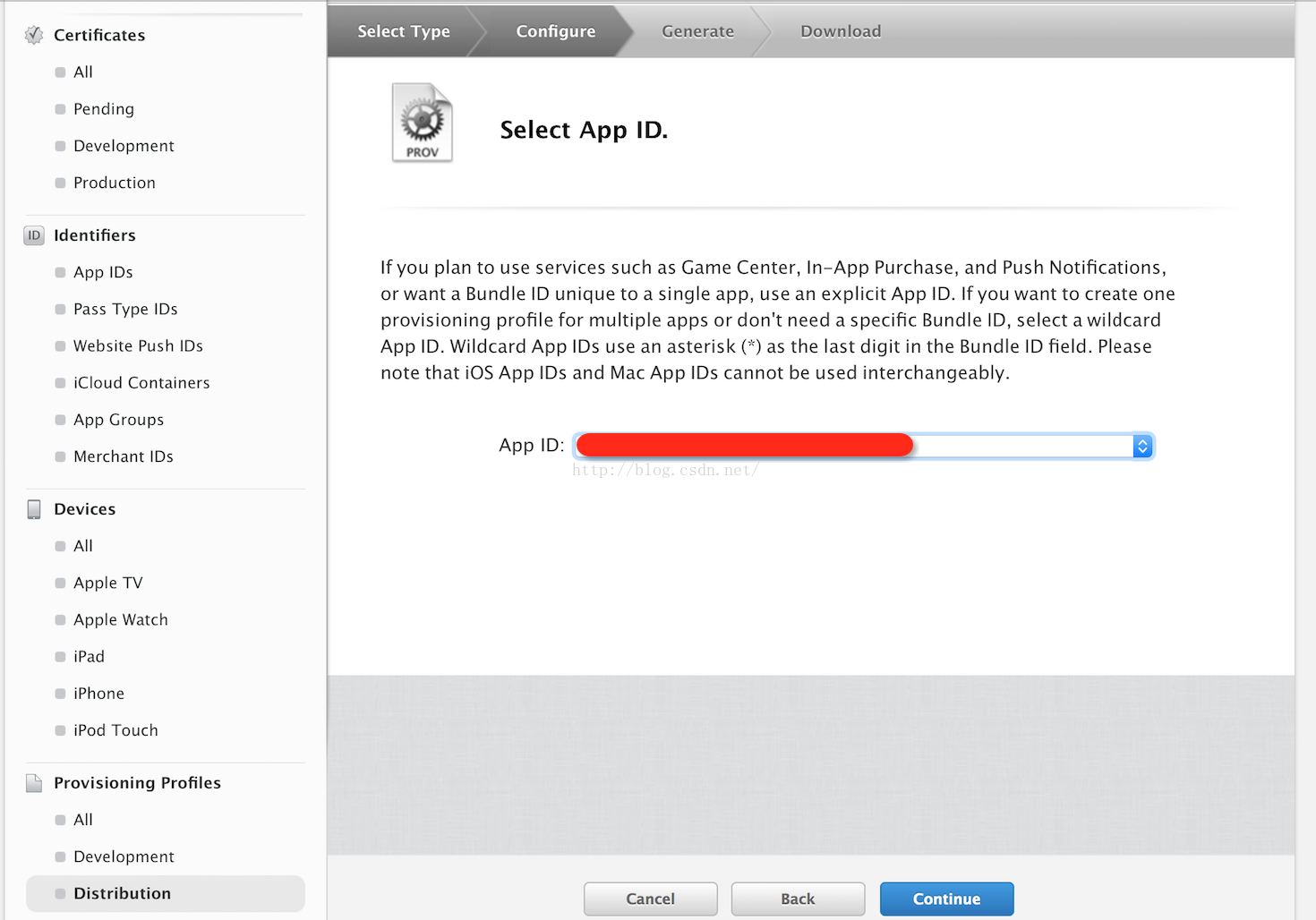
這裡選擇你剛剛創建的App ID
繼續下一步:
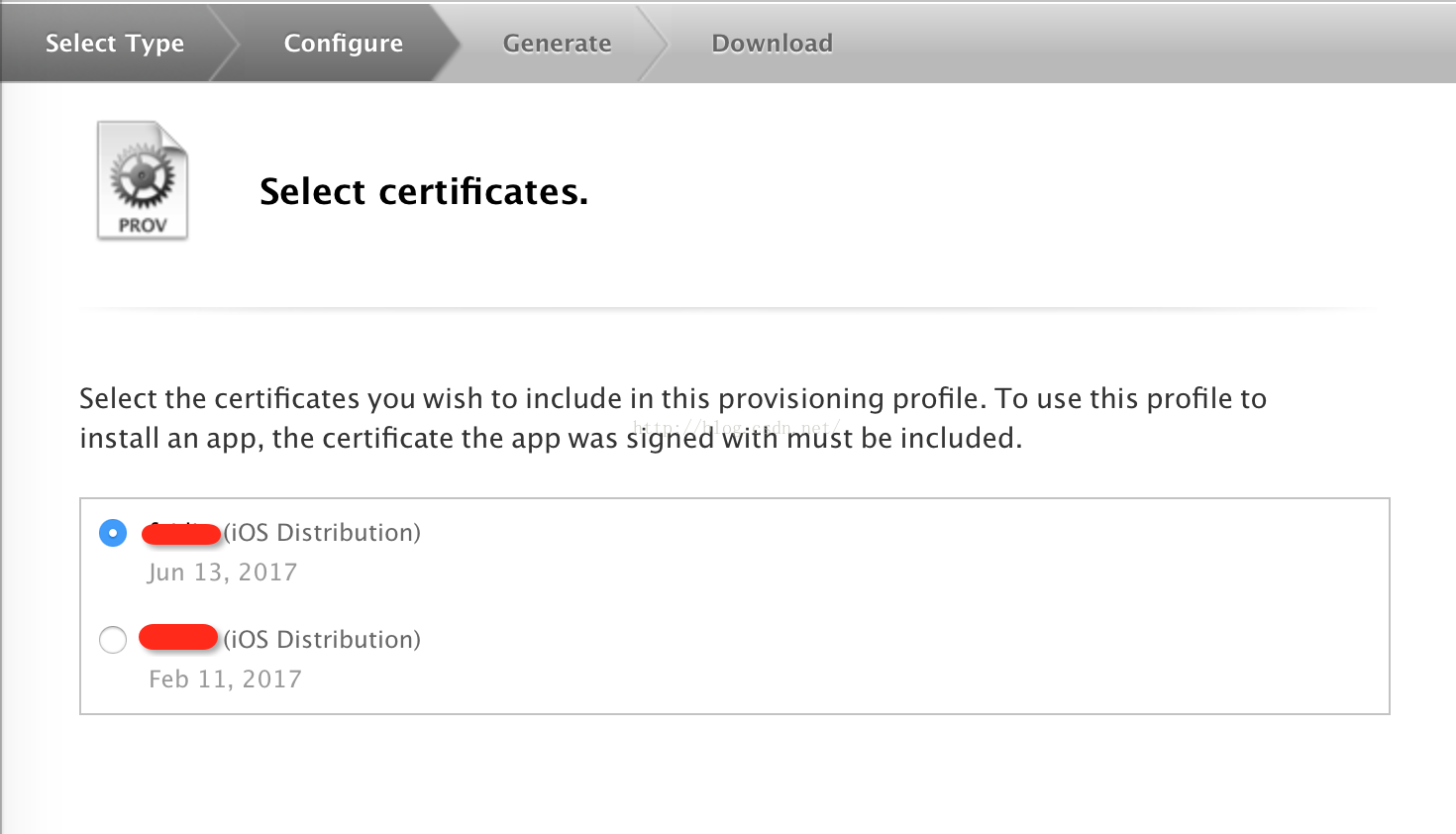
這裡選擇你剛剛創建的發布證書;繼續下一步
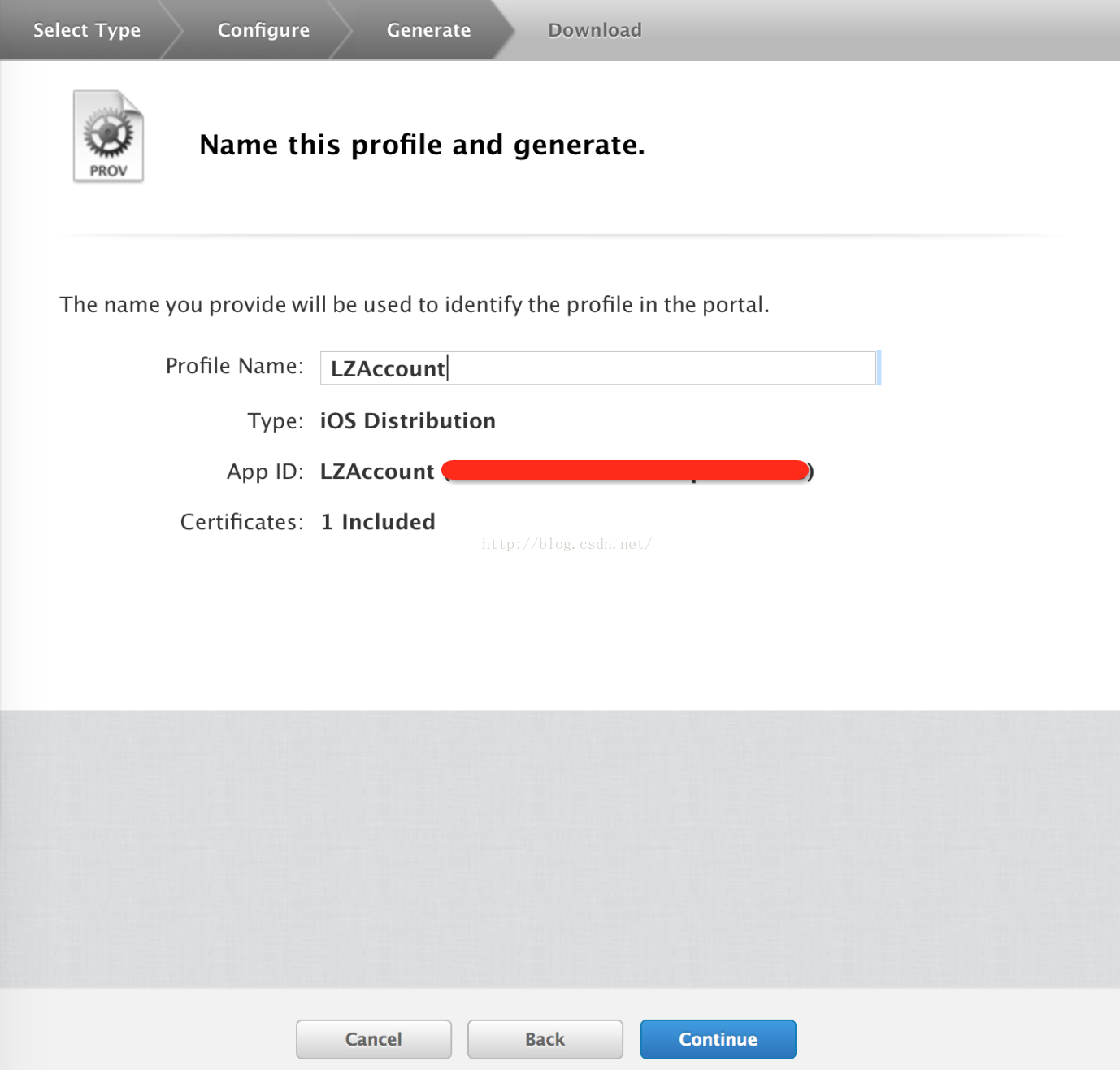
為你的描述證書起個名字,一般是項目名稱,繼續即可完成創建,然後下載到電腦,雙擊即可安裝到Xcode中;
到此,證書的額申請基本完成.
三. 配置項目
1. 添加開發者賬號(雖然應該都會,感覺還是有必要寫一下)
Xcode -->Preferences
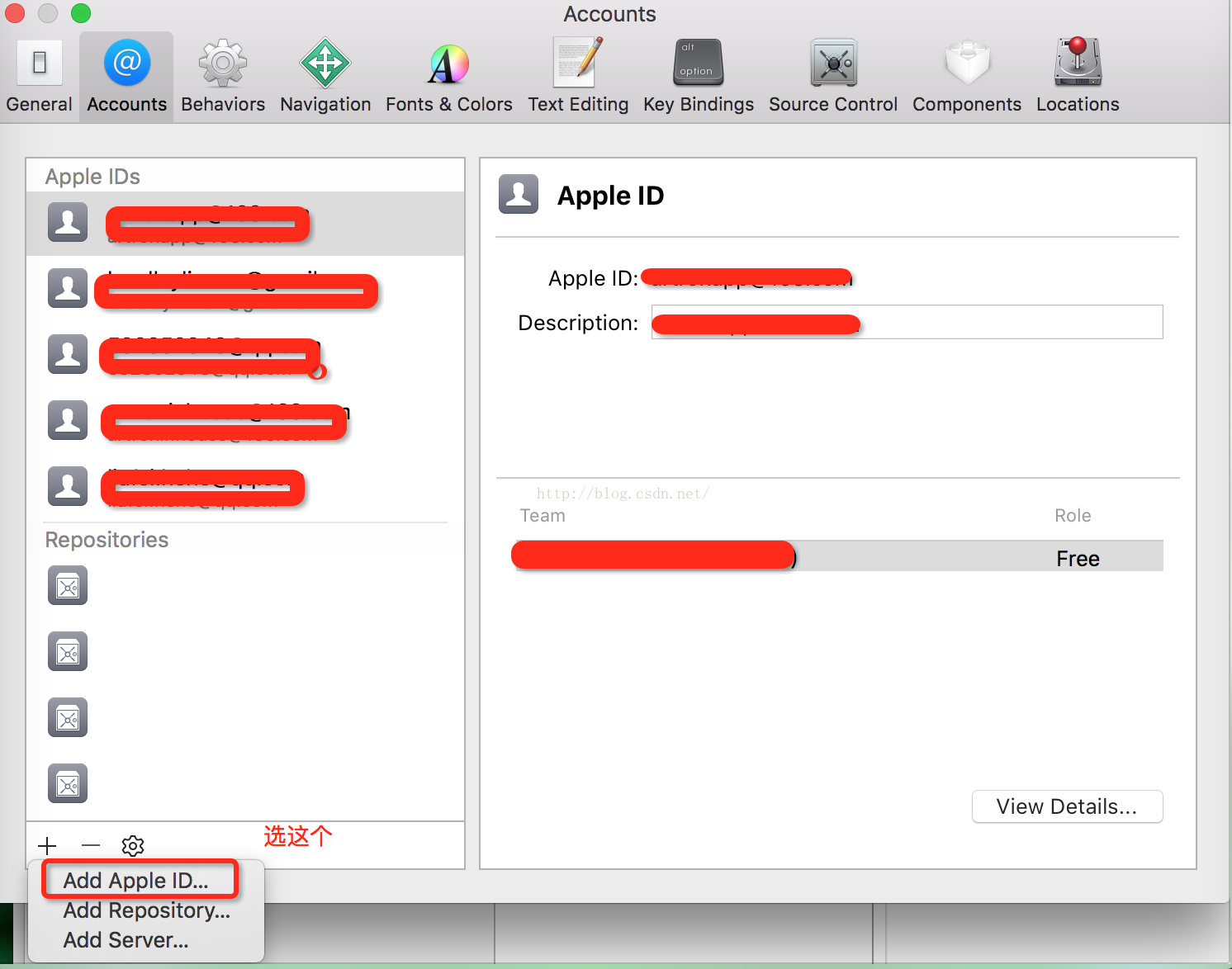
選擇Add Apple ID...,填寫賬號,密碼即可;
2. 選擇證書
來到Xcode的Build Settings,搜索Provisioning Profile ,選擇剛剛創建的描述證書
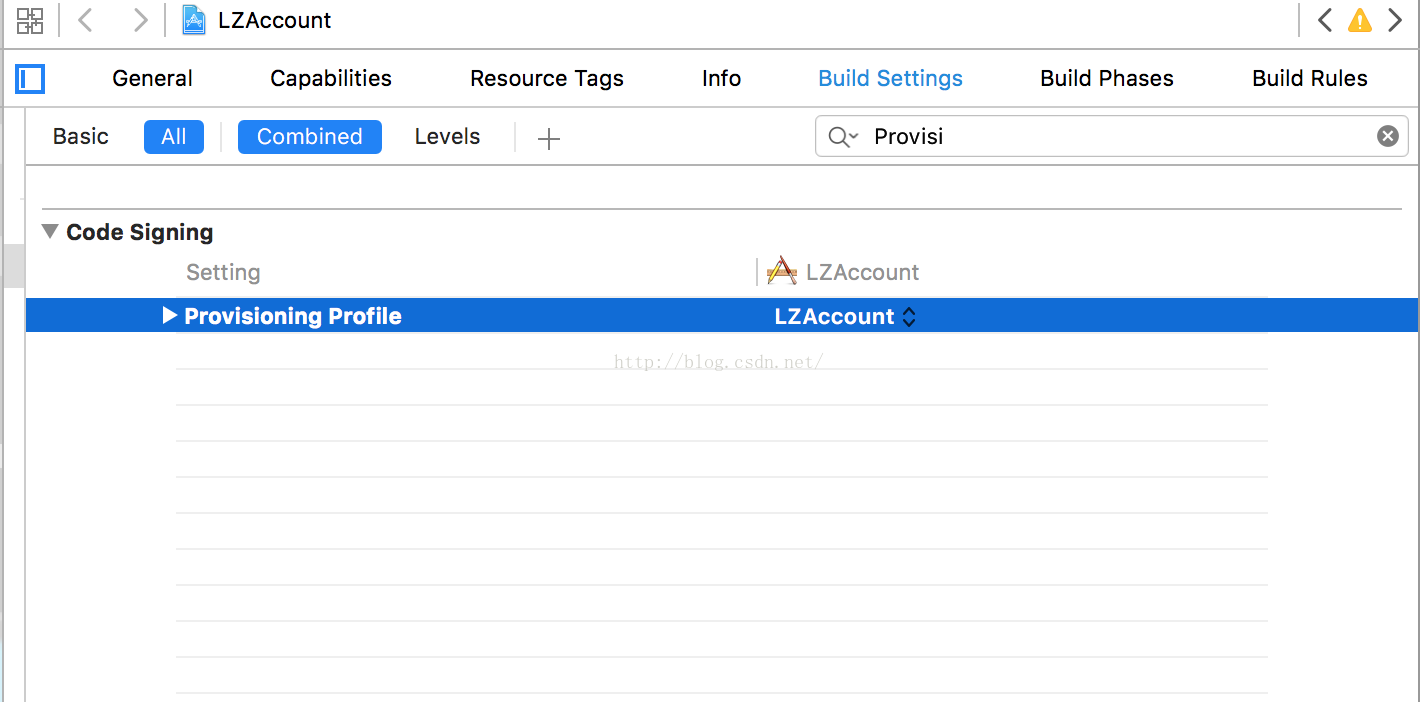
然後來到General,在Identify下設置版本號Version,Team;
在Deployment Info下選擇支持的設備Devices及最低iOS版本Deployment Target
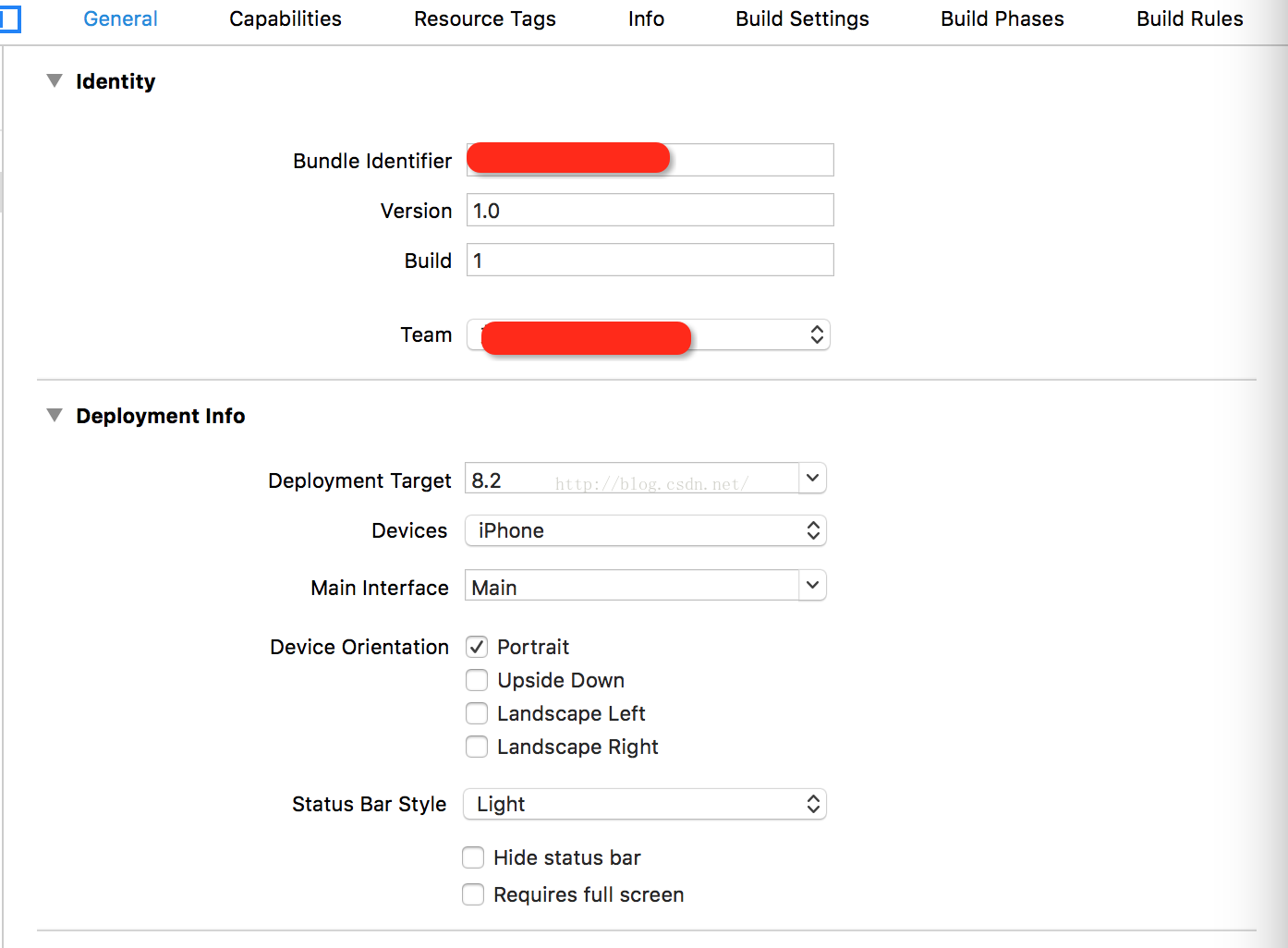
四. 打包IPA文件
在真機狀態下,或者選擇Generic iOS Device,選擇Product-->Archive(非真機狀態下,Archive是不可點的),等待編程成功,會彈出如下界面
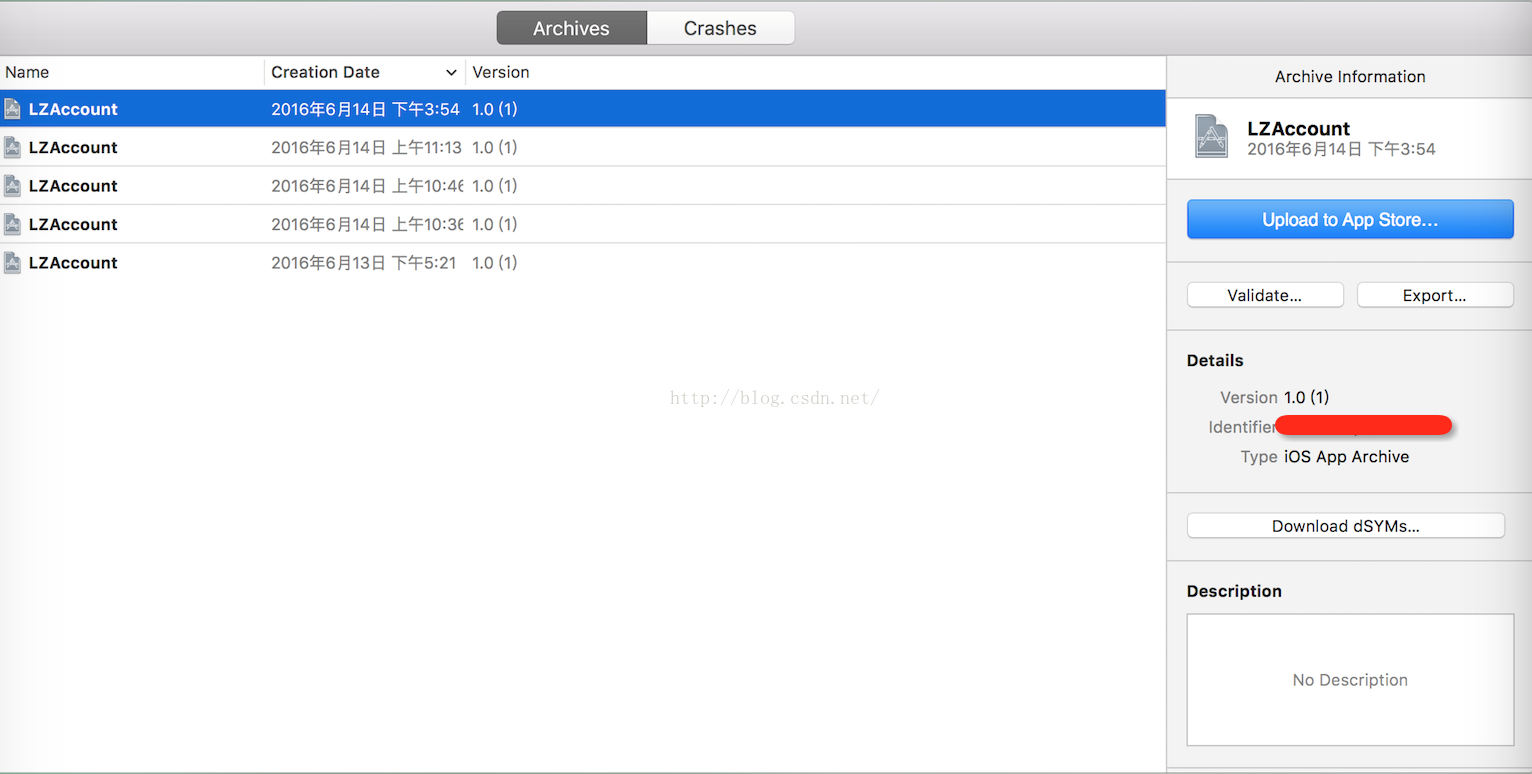
這裡可以選擇Upload to App Store...直接上傳到iTunes Connect,也可以選擇Export...導出IPA包,然後使用Application Loader上傳到iTunes Connect;
1. 使用Upload to App Store...
直接根據提示,一步步操作即可,需要注意的是在操作過程中需要手動選擇你此次提交使用的開發者賬號;
2. 使用Application Loader
在上面選擇Export..導出IPA包(導出過程需要選擇正確的開發者賬號)後,選擇Xcode-->Open Developer Tool-->Application Loader
打開後,可能會提示你登錄開發者賬號,登陸後來到如下界面:
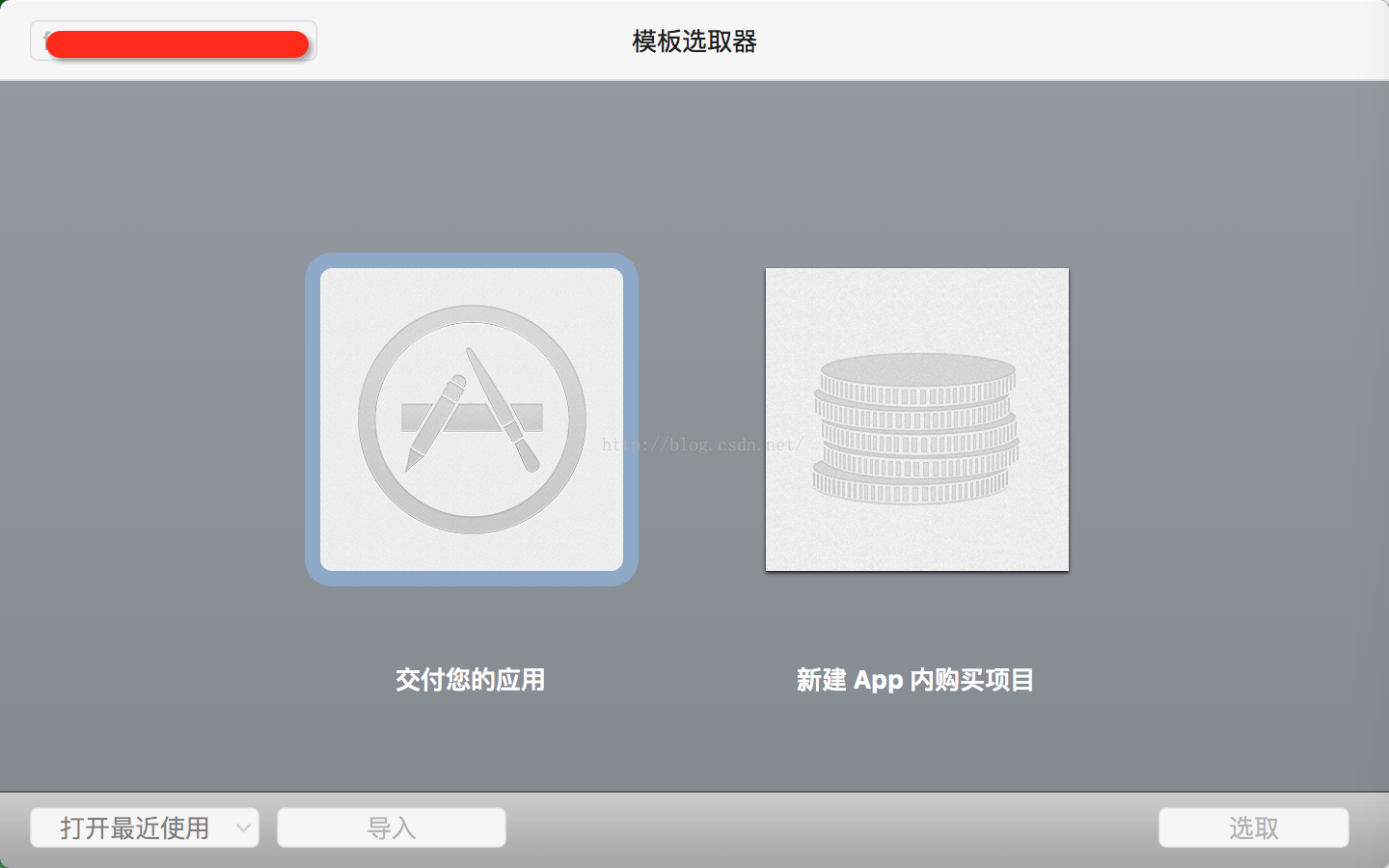
選擇交付您的應用,然後點擊選取,找到上一步導出的IPA包,按照提示一步步操作即可;
五. 提交App Store
1. 在iTunes Connect創建應用
可以從開發者中心跳轉到iTunes,也可以訪問https://itunesconnect.apple.com/,登陸開發者賬號
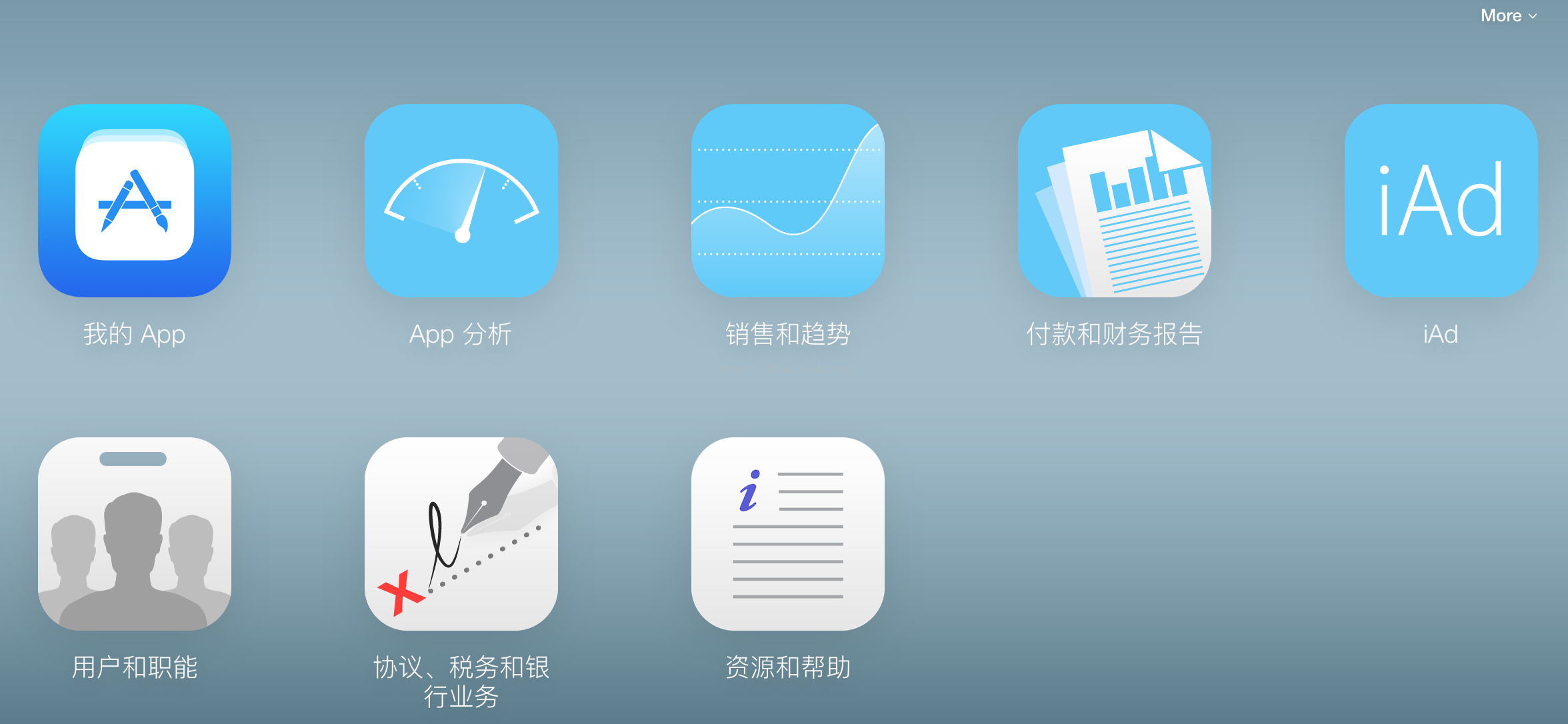
選擇 我的 App,
然後,點擊右上角的+新建App
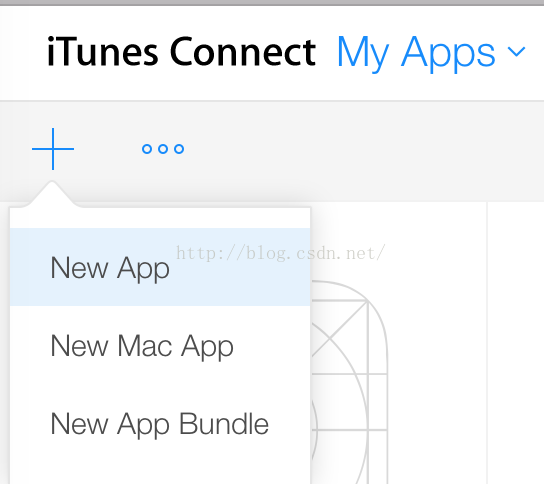
按照要求填寫應用名稱,Bundle ID和SKU,這兩項直接填寫項目的Bundle Identifier即可,注意需要和在開發者中心申請證書時的Bundle ID一致;
應用名稱在創建後可以更改;Bundle ID和SKU不可更改;
查看應用會發現,左側有三大塊需要填寫信息:
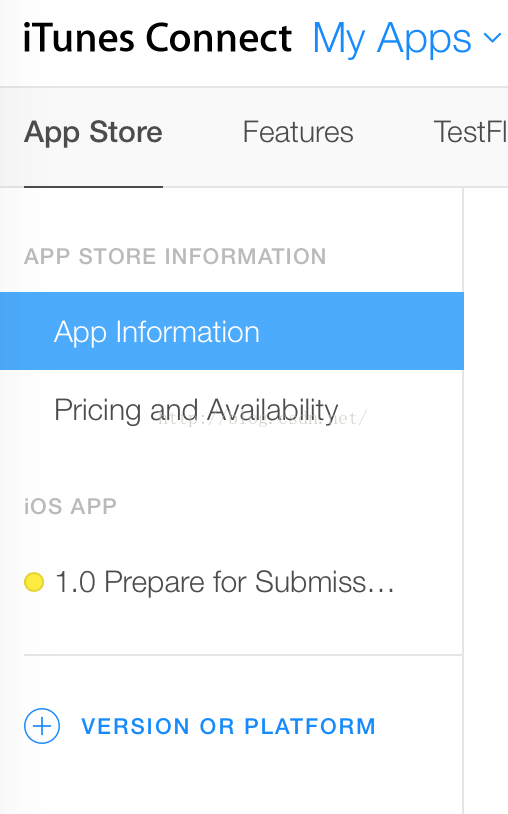
a. AppInformation 主要填寫應用的名稱和分類
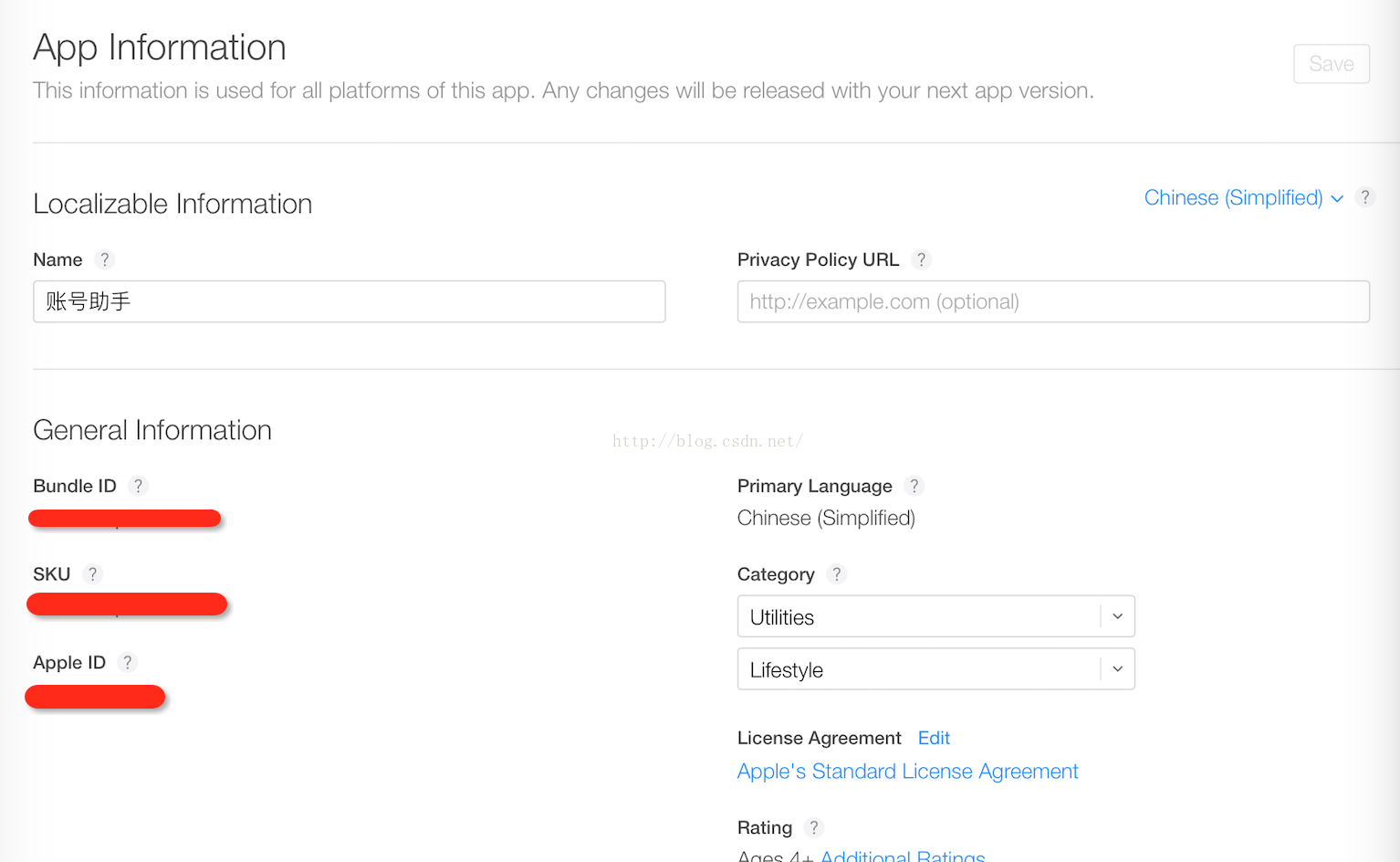
Privacy Policy URL(隱私政策)可選項,可以不寫
Category(類別):選擇你的應用的分類
b. Pricing and Availability
這裡只需選擇一下價格信息即可
c. Prepare for Submission
這裡需要填寫的信息比較多
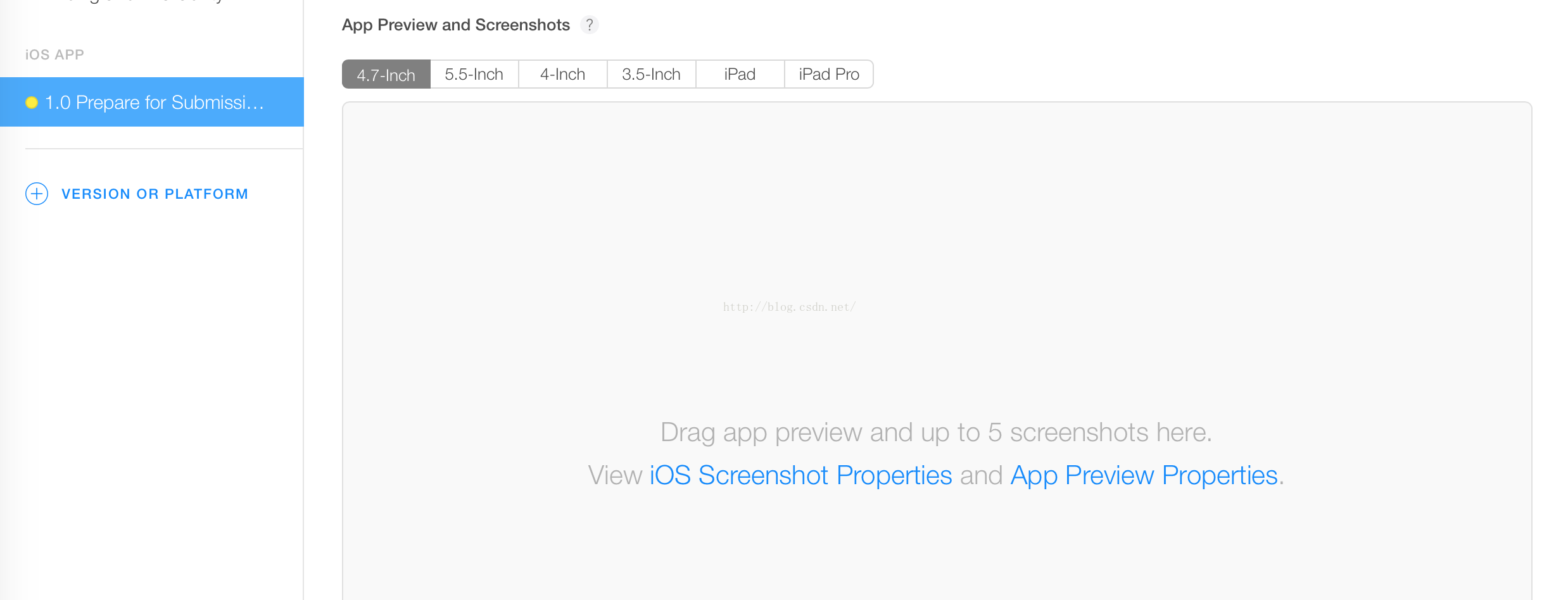
這裡需要上傳應用截圖,推薦一個軟件Brief Wrapper,在AppStore裡可以下載,使用也比較簡單,上傳一個圖片,可以自動生成各個分辨率的截圖;
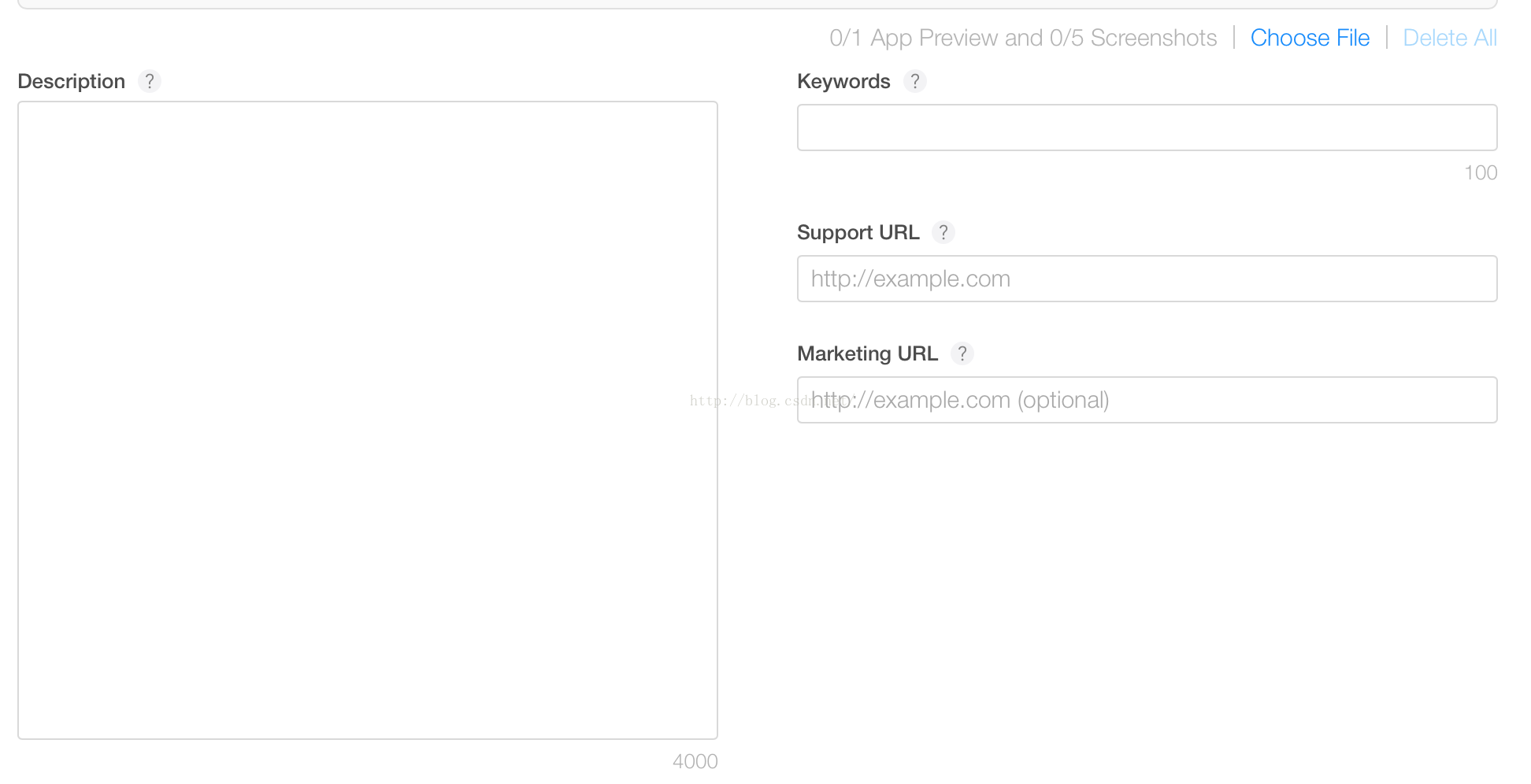
Description: 應用的描述
Keywords:這個不用解釋吧,別人能搜到你的應用的關鍵
Support URL: 這個寫公司網址即可
Marketing URL: 可不填,也可以寫公司網址
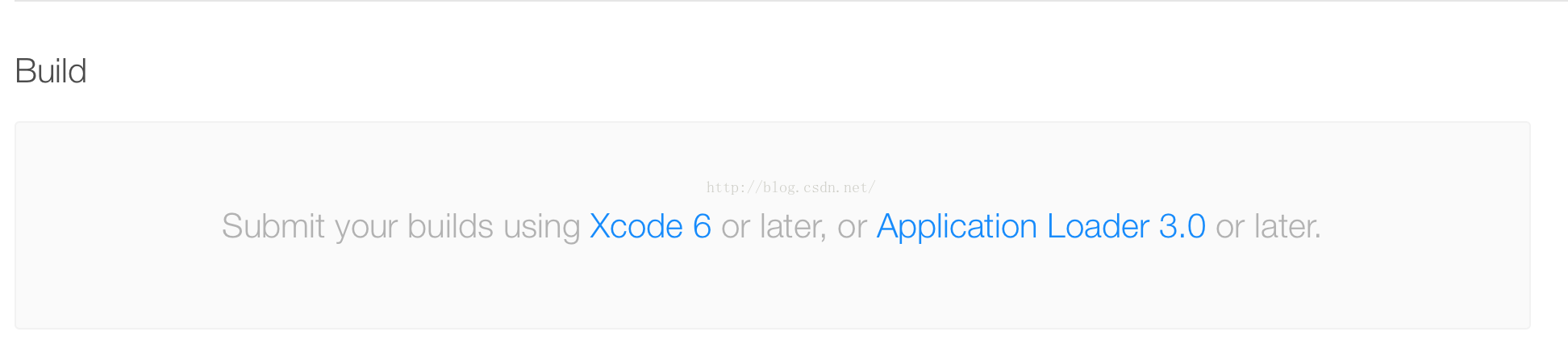
這個需要在上傳IPA文件後才可選;上傳後是這樣的:
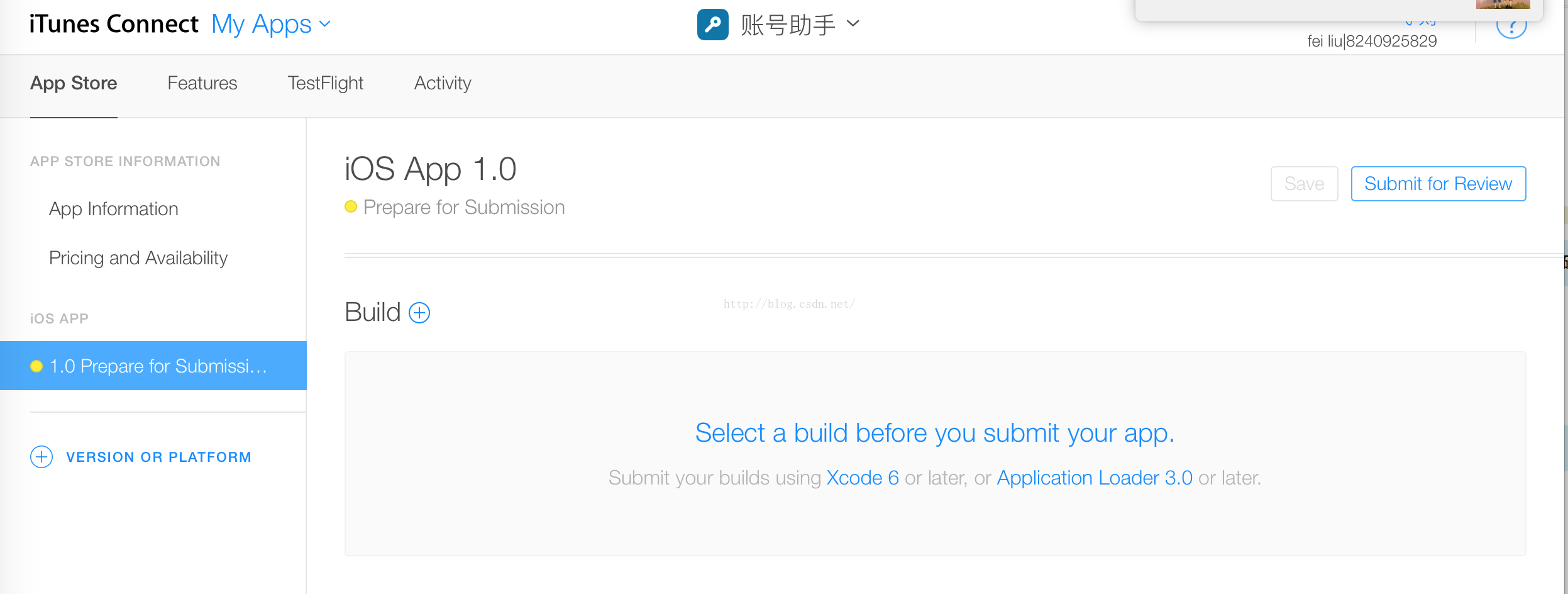
點擊Select a build before you submit your app,即可選擇你需要上傳的IPA文件版本;
d: General App Information
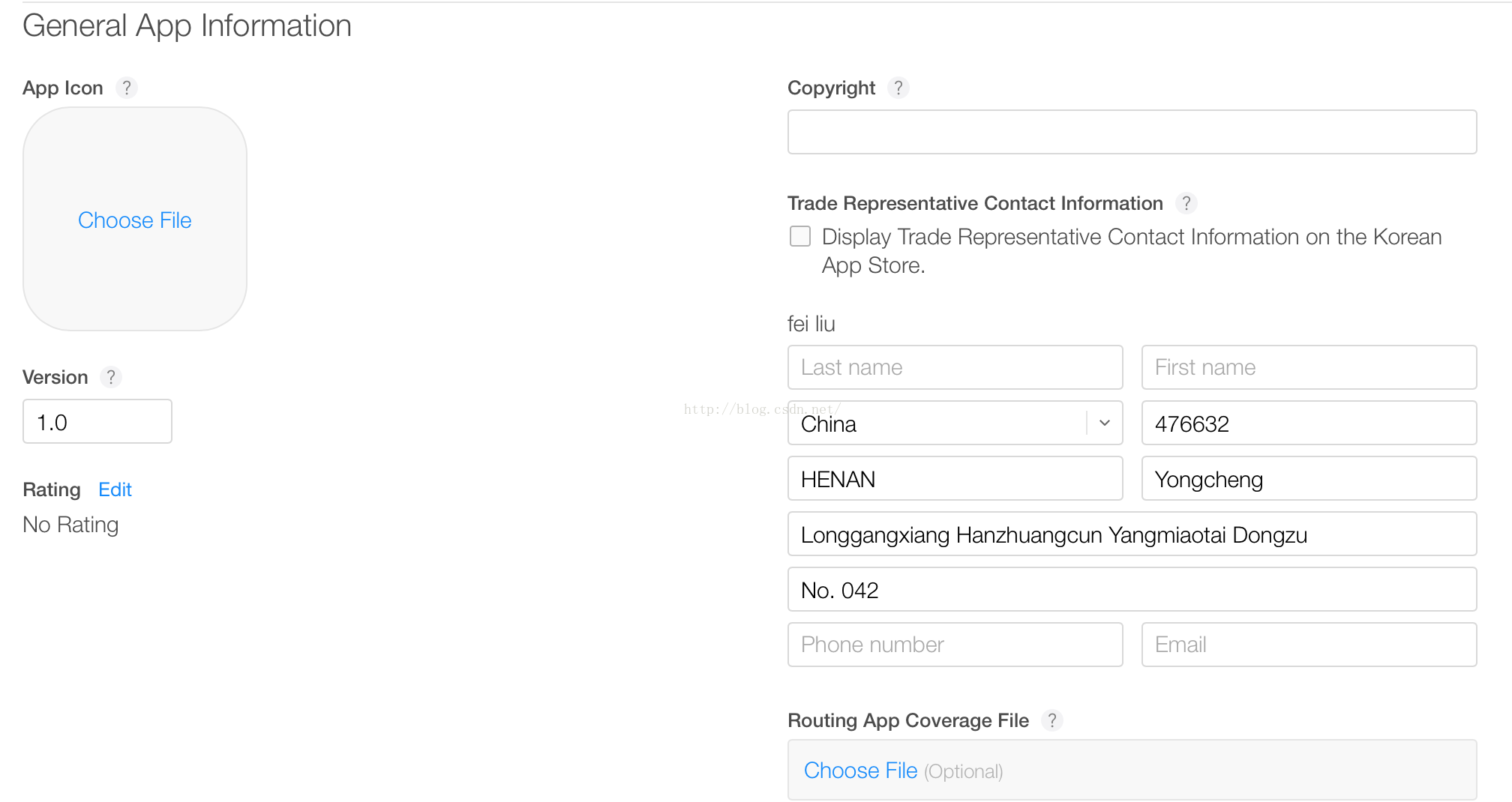
App Icon : 像素為1024*1024的無圓角圖標
Copyright:版權所有者(公司名或個人)
Trad Representative ContactInformation :可不勾選,展示到韓國AppStore的信息
下面的姓名,電話號碼,郵箱,認真填寫,其中,手機號需要加+86,例如:+8613922222222
Routing App Coverage File:指定應用程序支持的地區文件,可選項,可以不傳
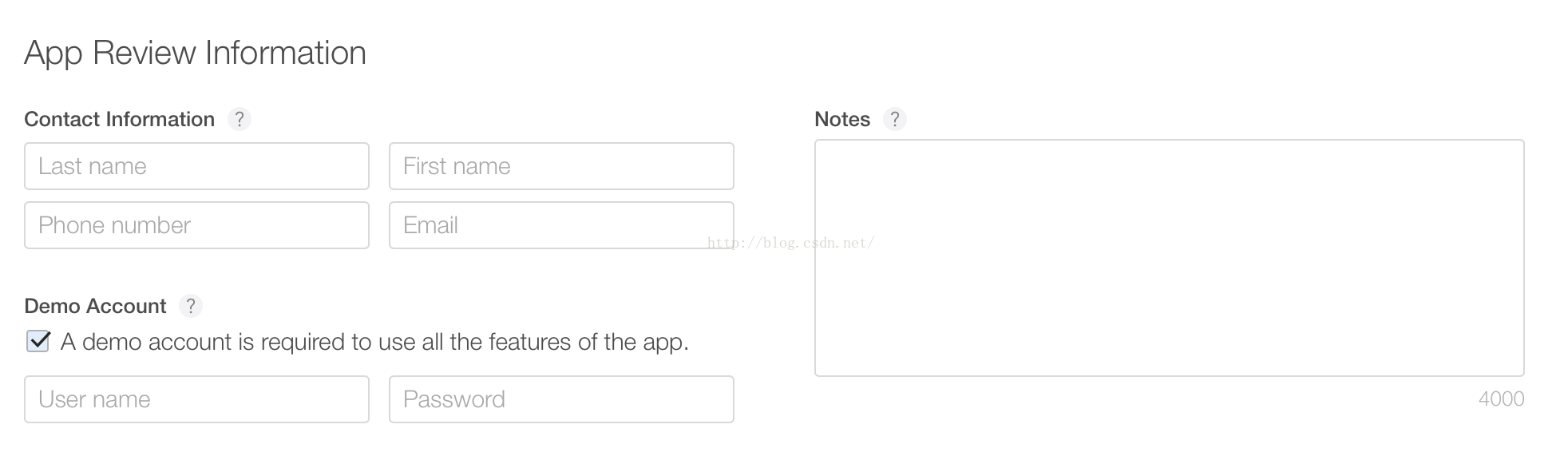
這裡主要填寫在審核中出現問題的話,應該聯系誰,可以寫你們項目經理或者你的都行,一定要真實有效;
Demo Account:測試賬號;如果你的應用需要登錄,請提供一個開啟了所有權限的測試賬號和密碼,否則會被拒;
Notes: 其他你認為有必要告訴蘋果的審核人員的信息可以寫在這裡;
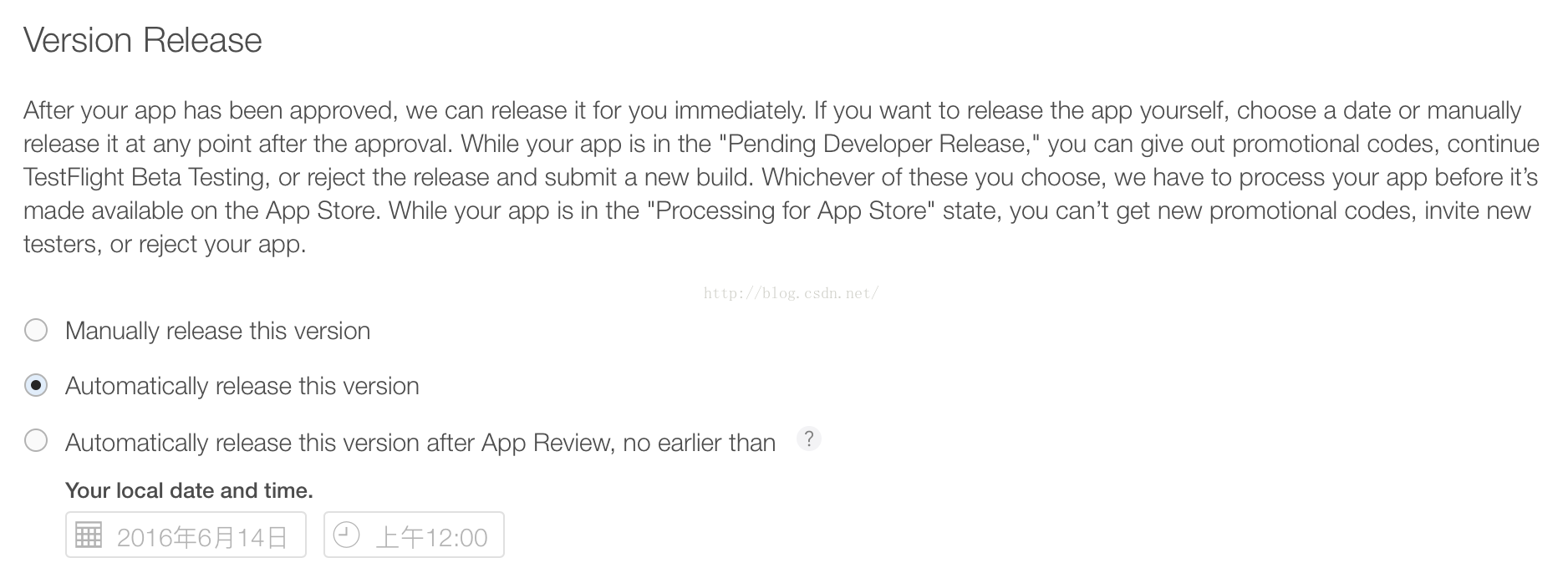
這裡選擇默認的即可,自動發布;
確保所有信息填寫完畢後,點擊右上角的Submit for Review,即可提交,這時,應用的狀態變為waiting For Review,即等待審核狀態
到此,整個發布過程就完成了,接下來就是等待蘋果的審核了...
注意:上面的提交IPA文件,需要現在iTunes Connect創建應用,填寫相關信息後,先保存,再上傳IPA,然後刷新,可能會有延遲,可等幾分鐘再刷新看看,上面的Build裡才能選擇編譯文件;
最後,關於應用的icon圖標,推薦一款軟件:App Icon Gear ,可以一鍵生成各個分辨率的圖標
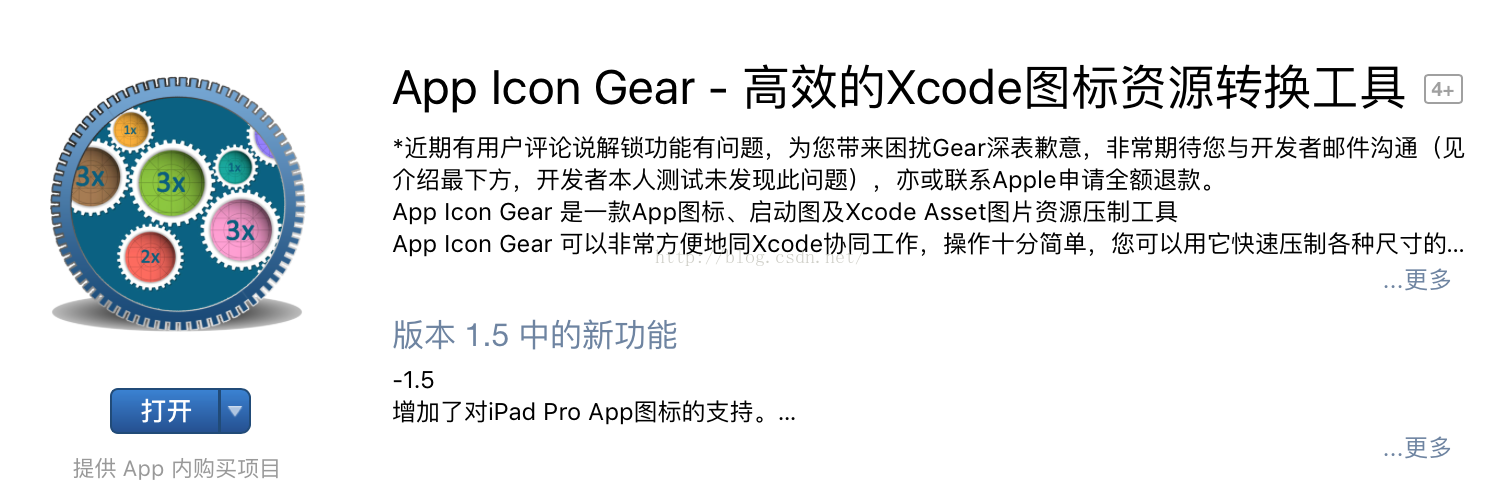
到此,整個上架基本完成,等著蘋果的審核即可,以上操作順序不是固定的,可根據實際情況調整,如有不正,敬請指正!!